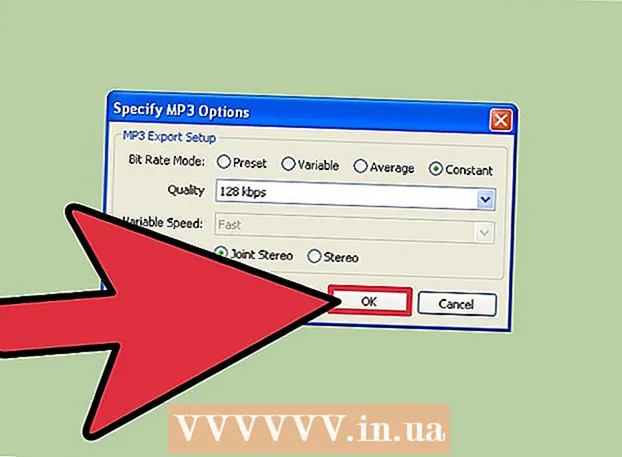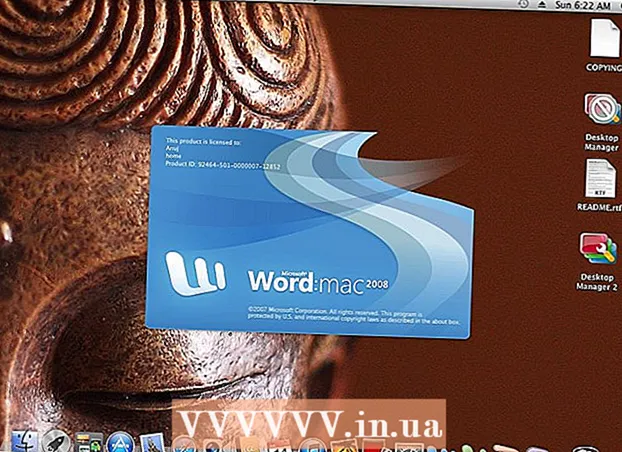రచయిత:
Tamara Smith
సృష్టి తేదీ:
28 జనవరి 2021
నవీకరణ తేదీ:
3 జూలై 2024

విషయము
- అడుగు పెట్టడానికి
- 2 యొక్క పార్ట్ 1: మార్కప్ ఎడిటర్ను యాక్సెస్ చేస్తోంది
- 2 యొక్క 2 వ భాగం: ఫోటోకు వచనాన్ని కలుపుతోంది
ఫోటోకు వచనాన్ని జోడించడానికి మీ ఐఫోన్ యొక్క మార్కప్ ఎడిటర్ను ఎలా ఉపయోగించాలో ఈ వ్యాసం మీకు నేర్పుతుంది.
అడుగు పెట్టడానికి
2 యొక్క పార్ట్ 1: మార్కప్ ఎడిటర్ను యాక్సెస్ చేస్తోంది
 మీ ఐఫోన్ ఫోటోలను తెరవండి. ఫోటోల చిహ్నం తెలుపు పెట్టెలో రంగు విండ్మిల్ను పోలి ఉంటుంది. ఇది మీ ప్రారంభ స్క్రీన్లో ఉంది.
మీ ఐఫోన్ ఫోటోలను తెరవండి. ఫోటోల చిహ్నం తెలుపు పెట్టెలో రంగు విండ్మిల్ను పోలి ఉంటుంది. ఇది మీ ప్రారంభ స్క్రీన్లో ఉంది.  మీరు సవరించదలిచిన ఫోటోను తెరవండి. మీరు మీ ఆల్బమ్లు, క్షణాలు, జ్ఞాపకాలు లేదా ఐక్లౌడ్ ఫోటో షేరింగ్లో ఫోటోను తెరవవచ్చు.
మీరు సవరించదలిచిన ఫోటోను తెరవండి. మీరు మీ ఆల్బమ్లు, క్షణాలు, జ్ఞాపకాలు లేదా ఐక్లౌడ్ ఫోటో షేరింగ్లో ఫోటోను తెరవవచ్చు.  సవరించు బటన్ నొక్కండి. ఈ బటన్ స్క్రీన్ దిగువన ఉన్న టూల్బార్లో మూడు స్లైడర్లను పోలి ఉంటుంది.
సవరించు బటన్ నొక్కండి. ఈ బటన్ స్క్రీన్ దిగువన ఉన్న టూల్బార్లో మూడు స్లైడర్లను పోలి ఉంటుంది.  మరిన్ని బటన్ నొక్కండి. ఈ బటన్ స్క్రీన్ కుడి దిగువన ఉన్న సర్కిల్ లోపల మూడు చుక్కల వలె కనిపిస్తుంది.
మరిన్ని బటన్ నొక్కండి. ఈ బటన్ స్క్రీన్ కుడి దిగువన ఉన్న సర్కిల్ లోపల మూడు చుక్కల వలె కనిపిస్తుంది.  మార్కప్ నొక్కండి. ఇది పాప్-అప్ మెనులోని టూల్ బార్ యొక్క చిహ్నం. ఇది మీ ఫోటోను మార్కప్ ఎడిటర్లో తెరుస్తుంది.
మార్కప్ నొక్కండి. ఇది పాప్-అప్ మెనులోని టూల్ బార్ యొక్క చిహ్నం. ఇది మీ ఫోటోను మార్కప్ ఎడిటర్లో తెరుస్తుంది. - మీకు మార్కప్ కనిపించకపోతే, "మరిన్ని" నొక్కండి మరియు మార్కప్ స్విచ్ను ఆన్ స్థానానికి స్లైడ్ చేయండి. స్విచ్ ఆకుపచ్చగా ఉండాలి.
2 యొక్క 2 వ భాగం: ఫోటోకు వచనాన్ని కలుపుతోంది
 టెక్స్ట్ బటన్ నొక్కండి. స్క్రీన్ దిగువన ఉన్న టూల్బార్లోని పెట్టెలోని టి ఐకాన్ ఇది. ఈ బటన్ లోపల డిఫాల్ట్ టెక్స్ట్తో మీ ఫోటోకు టెక్స్ట్ ఫీల్డ్ను జోడిస్తుంది.
టెక్స్ట్ బటన్ నొక్కండి. స్క్రీన్ దిగువన ఉన్న టూల్బార్లోని పెట్టెలోని టి ఐకాన్ ఇది. ఈ బటన్ లోపల డిఫాల్ట్ టెక్స్ట్తో మీ ఫోటోకు టెక్స్ట్ ఫీల్డ్ను జోడిస్తుంది.  వచనాన్ని రెండుసార్లు నొక్కండి. ఇది టెక్స్ట్ ఫీల్డ్లోని డిఫాల్ట్ టెక్స్ట్ను సవరించడానికి మరియు భర్తీ చేయడానికి మిమ్మల్ని అనుమతిస్తుంది.
వచనాన్ని రెండుసార్లు నొక్కండి. ఇది టెక్స్ట్ ఫీల్డ్లోని డిఫాల్ట్ టెక్స్ట్ను సవరించడానికి మరియు భర్తీ చేయడానికి మిమ్మల్ని అనుమతిస్తుంది.  మీ కీబోర్డ్ ఉపయోగించి మీ వచనాన్ని టైప్ చేయండి.
మీ కీబోర్డ్ ఉపయోగించి మీ వచనాన్ని టైప్ చేయండి. మీ కీబోర్డ్ పైన పూర్తయిన బటన్ను నొక్కండి. ఇది మీ స్క్రీన్ కుడి ఎగువ మూలలో పూర్తయిన బటన్ కంటే భిన్నమైన బటన్.
మీ కీబోర్డ్ పైన పూర్తయిన బటన్ను నొక్కండి. ఇది మీ స్క్రీన్ కుడి ఎగువ మూలలో పూర్తయిన బటన్ కంటే భిన్నమైన బటన్.  మీ వచనం కోసం రంగును ఎంచుకోండి. స్క్రీన్ దిగువన ఉన్న రంగు పాలెట్లో రంగును నొక్కడం ద్వారా, మీరు మీ టెక్స్ట్ యొక్క రంగును మారుస్తారు.
మీ వచనం కోసం రంగును ఎంచుకోండి. స్క్రీన్ దిగువన ఉన్న రంగు పాలెట్లో రంగును నొక్కడం ద్వారా, మీరు మీ టెక్స్ట్ యొక్క రంగును మారుస్తారు.  రంగు పాలెట్ పక్కన AA నొక్కండి. ఈ బటన్ మీ ఫాంట్, మీ టెక్స్ట్ యొక్క పరిమాణం మరియు అమరికను సర్దుబాటు చేయడానికి మిమ్మల్ని అనుమతిస్తుంది.
రంగు పాలెట్ పక్కన AA నొక్కండి. ఈ బటన్ మీ ఫాంట్, మీ టెక్స్ట్ యొక్క పరిమాణం మరియు అమరికను సర్దుబాటు చేయడానికి మిమ్మల్ని అనుమతిస్తుంది.  ఫాంట్ ఎంచుకోండి. మీరు హెల్వెటికా, జార్జియా మరియు గుర్తించదగిన వాటి మధ్య ఎంచుకోవచ్చు.
ఫాంట్ ఎంచుకోండి. మీరు హెల్వెటికా, జార్జియా మరియు గుర్తించదగిన వాటి మధ్య ఎంచుకోవచ్చు.  మీ టెక్స్ట్ పరిమాణాన్ని మార్చండి. పెద్ద టెక్స్ట్ కోసం టెక్స్ట్ సైజు స్లైడర్ను కుడి వైపుకు మరియు చిన్న టెక్స్ట్ కోసం ఎడమ వైపుకు తరలించండి.
మీ టెక్స్ట్ పరిమాణాన్ని మార్చండి. పెద్ద టెక్స్ట్ కోసం టెక్స్ట్ సైజు స్లైడర్ను కుడి వైపుకు మరియు చిన్న టెక్స్ట్ కోసం ఎడమ వైపుకు తరలించండి.  మీ టెక్స్ట్ కోసం ఒక అమరికను ఎంచుకోండి. పాప్-అప్ మెను దిగువన ఉన్న సమలేఖనం బటన్ను నొక్కండి. మీరు ఎడమ, కేంద్రీకృత, కుడి లేదా గుండ్రంగా సమలేఖనం చేయవచ్చు.
మీ టెక్స్ట్ కోసం ఒక అమరికను ఎంచుకోండి. పాప్-అప్ మెను దిగువన ఉన్న సమలేఖనం బటన్ను నొక్కండి. మీరు ఎడమ, కేంద్రీకృత, కుడి లేదా గుండ్రంగా సమలేఖనం చేయవచ్చు.  AA బటన్ను మళ్లీ నొక్కండి. ఇది పాపప్ను మూసివేస్తుంది.
AA బటన్ను మళ్లీ నొక్కండి. ఇది పాపప్ను మూసివేస్తుంది.  వచనాన్ని నొక్కండి మరియు లాగండి. మీరు దానిని చిత్రంలోనే తరలించవచ్చు.
వచనాన్ని నొక్కండి మరియు లాగండి. మీరు దానిని చిత్రంలోనే తరలించవచ్చు.  మీ స్క్రీన్ కుడి ఎగువ మూలలో పూర్తయింది నొక్కండి.
మీ స్క్రీన్ కుడి ఎగువ మూలలో పూర్తయింది నొక్కండి. స్క్రీన్ దిగువ కుడి మూలలో మళ్ళీ పూర్తయింది నొక్కండి. ఇది మీ ఫోటోలోని వచనాన్ని సేవ్ చేస్తుంది.
స్క్రీన్ దిగువ కుడి మూలలో మళ్ళీ పూర్తయింది నొక్కండి. ఇది మీ ఫోటోలోని వచనాన్ని సేవ్ చేస్తుంది.